1、磁盘扩容
linux分区常用命令:fdisk,修改MBR分区表,MBR格式,被修改的分区大小最大为2T
1.查看磁盘vdc起始柱面
fdisk -l
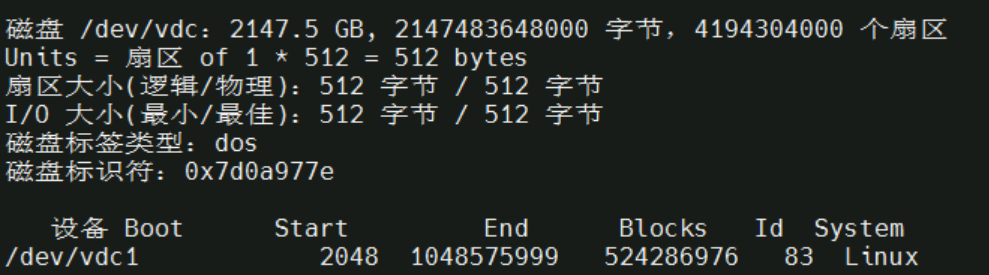
vdc1分区 start--开始--2048
vdc1分区 end--结束--1048575999
记录好start的起始值
2.查看到磁盘vdc已从500G扩容到2T,下面需要对vdc1分区进行扩容
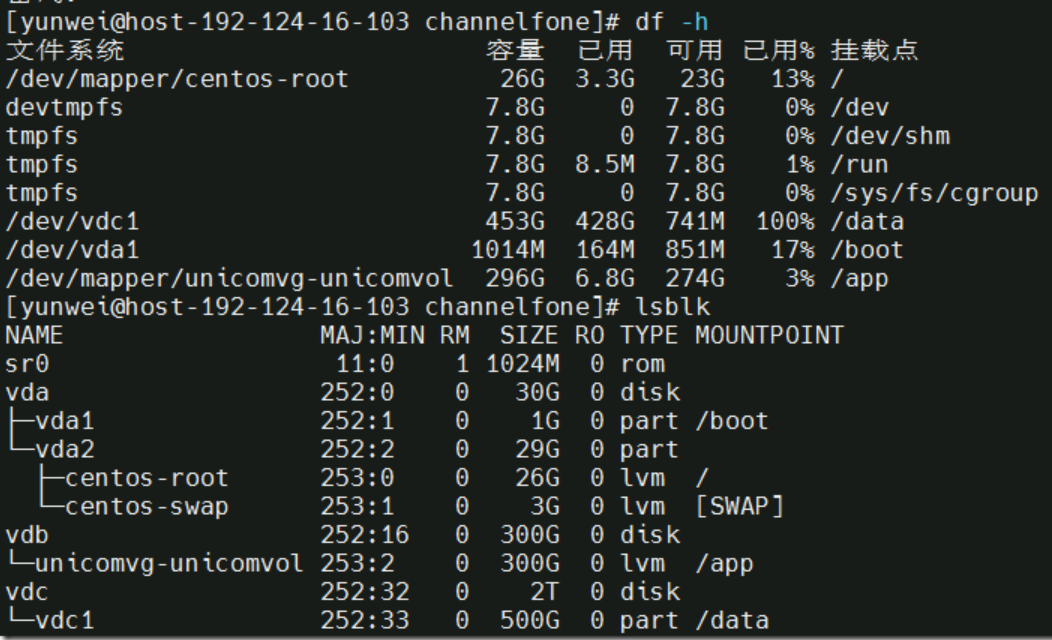
3.首先先卸载掉磁盘umonut /data
再对磁盘分区扩容fdisk /dev/vdc
p 打印
d 选择分区序号删除,删完了不要保存也不要退出
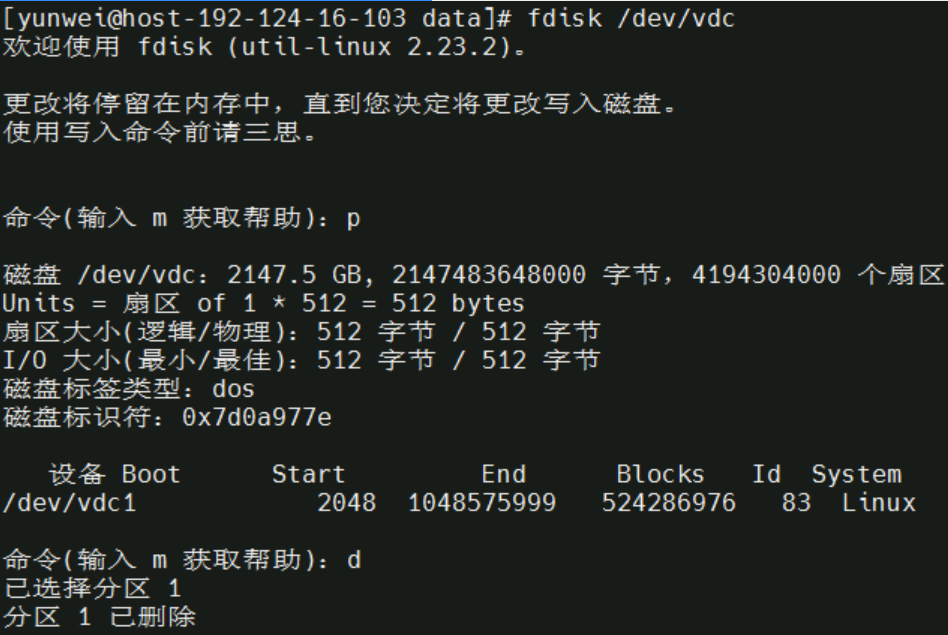
4.继续操作
n 新建分区,选择主分区原来的序号1
p 打印
分区号:默认1
起始 扇区:默认2048 #设置起始值为之前的start值
Last 扇区:4194303999 #整块盘的容量都是vdc1的容量,也可以指定大小
wq保存
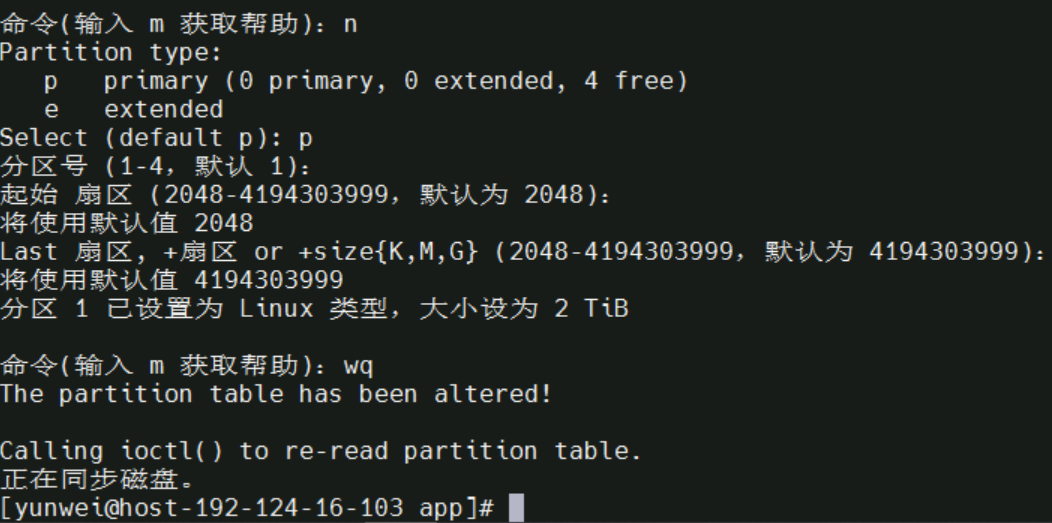
5.这里的文件格式是ext4
e2fsck -f /dev/vdc1检查
resize2fs /dev/vdc1扩大
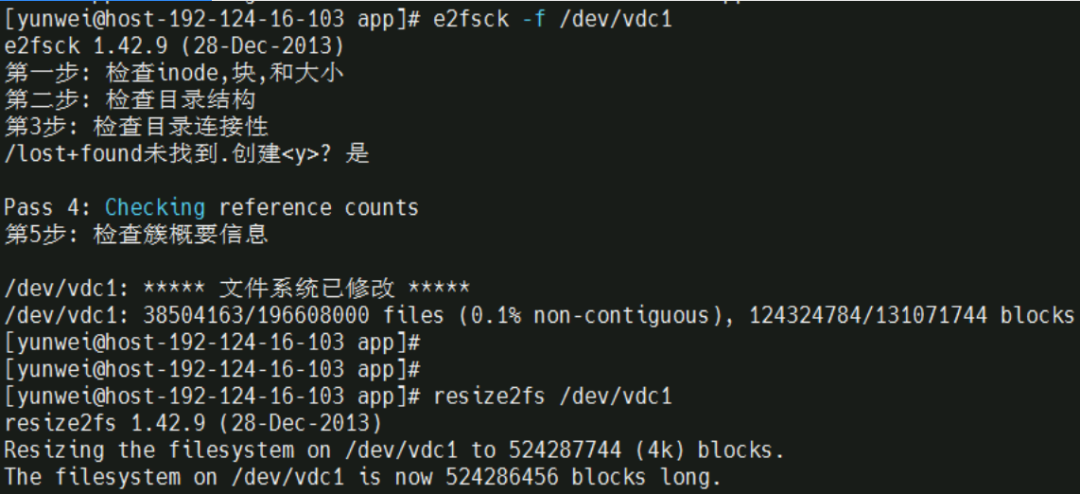
6.挂载分区
lsblk再次查看vdc1分区的大小
mount从新挂载vdc1分区到/data
df -h再次查看磁盘挂载信息
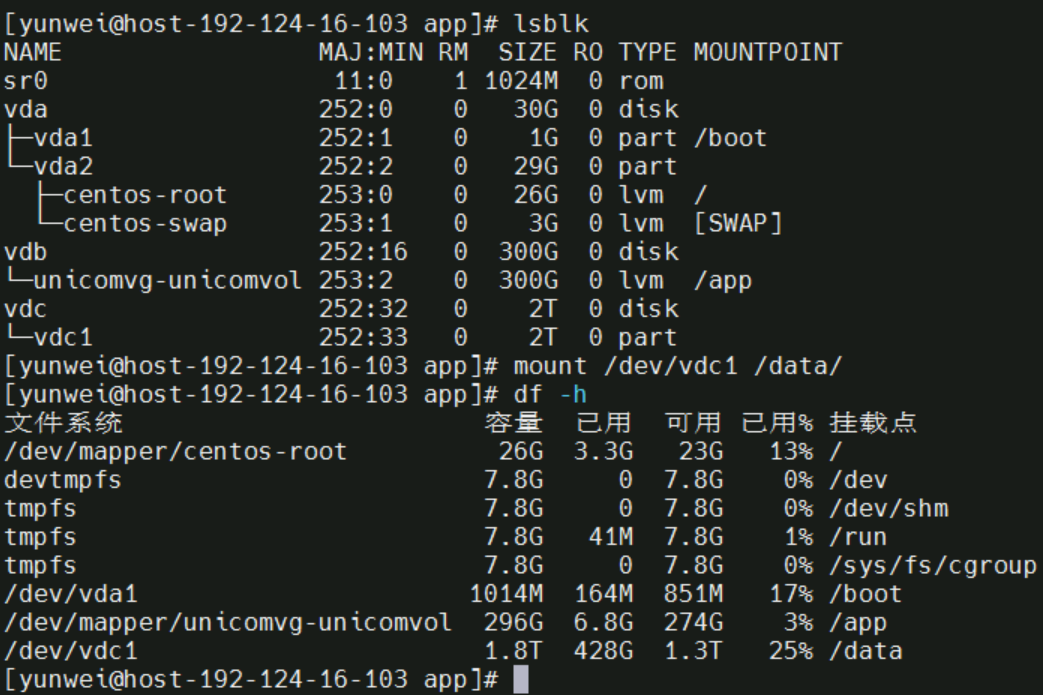
注:分区容量一定程度的丢失属于正常现场,到这里vdc1分区的扩容就完成了
可以看到vdc1已经从453G扩展到1.8T
总结:
1、取消磁盘挂载
2、 fdisk -uS /dev/vdb,记录那个start的起始值
3、然后按d选择分分区序号删除,删完了不要保存也不要退出
4、直接按n ----->选择主分区原来的序号1
5、设置起始值为之前的start值
6、然后wq保存退出
然后根据不同的磁盘分区格式去更新一下
resize2fs 针对文件系统ext2 ext3 ext4
xfs_growfs 针对文件系统xfs
是要把原目录删掉重新格式化?不用重新格式化
上面做了mysql、es等数据库有没有影响?那你最好是把所有的都停了先,在做
这种没人敢打包票完全正常的。都得做最坏的打算。。但一般就是删分区,然后起始位置相同建立新的分区end位置选到最后
除非你是逻辑卷,如果不是逻辑卷,你就至于这种方式
**就是删分区和新建分区的时候要注意下起始位置
2、磁盘分区
fdisk -l查看磁盘容量和分区
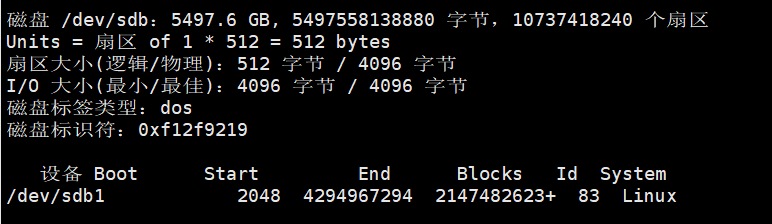
再对磁盘分区扩容fdisk /dev/vdb
n 新建分区,选择主分区原来的序号1
p 打印
分区号:默认1
起始 扇区:默认2048 #设置起始值为之前的start值
Last 扇区:4194303999 #整块盘的容量都是vdc1的容量,也可以指定大小
wq保存
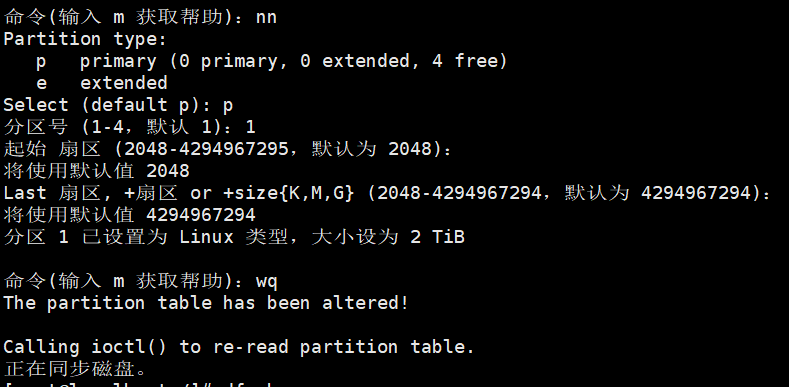
格式化分区:mkfs.ext4 /dev/sdb1
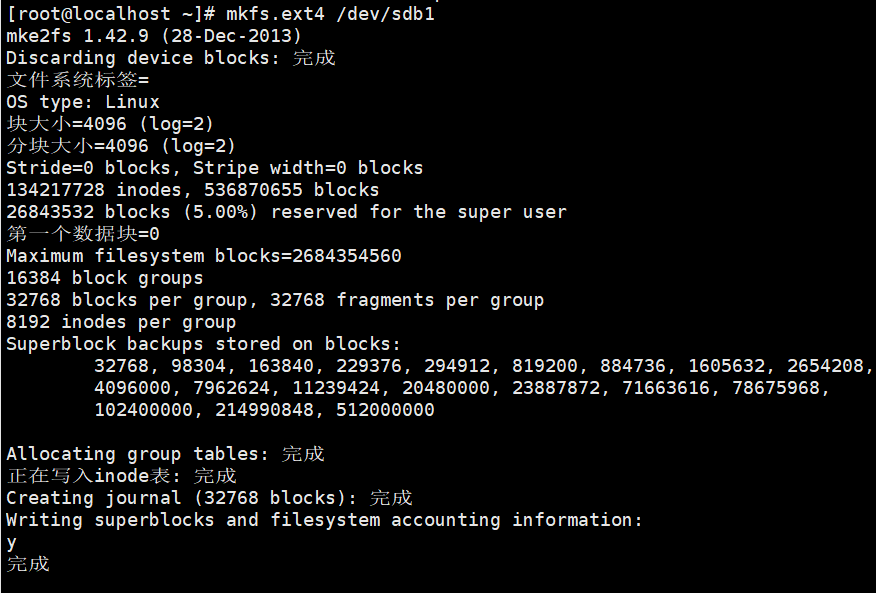
挂载分区到指定目录:mount /dev/sdb1 /data/
查看挂载目录:df -h
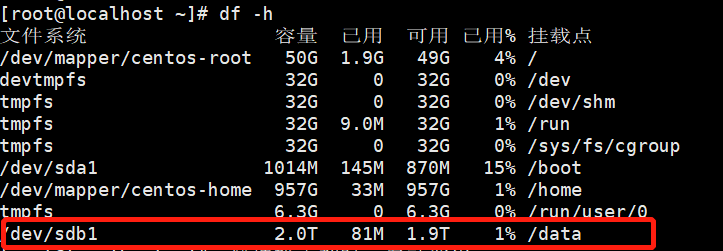
3、开机自动挂载
方法1:/etc/fstab
/etc/fstab配置硬盘自动挂载
修改/etc/fstab,将挂载命令配置到fstab文件中使得挂载持久化,主机重启后将自动挂载硬盘
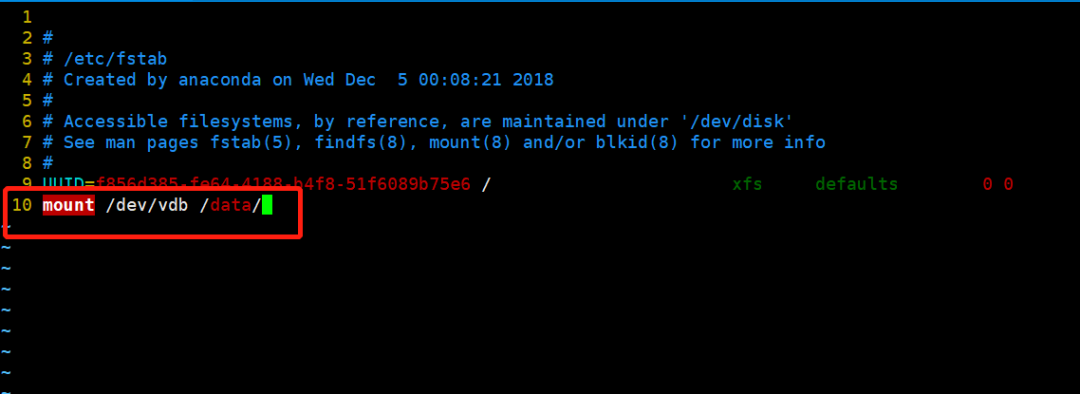
方法2:/etc/rc.local
开发初始化脚本挂载硬盘
/etc/rc.local文件本质上是一个shell文件,可用于添加开机启动命令,系统启动时将按照顺序执行其中的命令。
因此可以直接将挂载命令写入到该shell文件中即可
挂载命令:mount /dev/vdb /data/
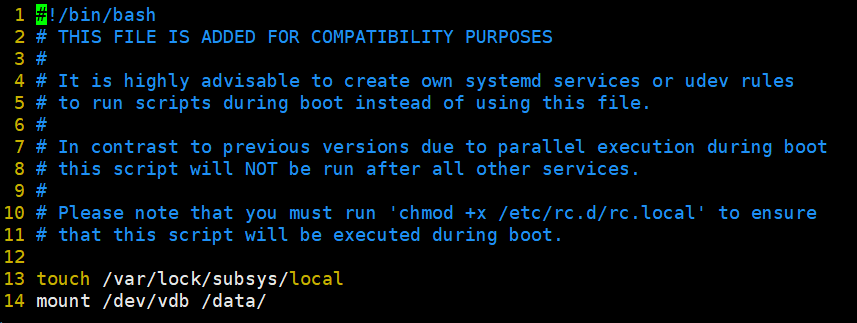
方法3:使用Systemd自动挂载硬盘
Linux Systemd,不仅可以用来关闭和开启服务,也提供处理挂载和自动挂载文件系统的方式,以服务的方式管理文件系统的挂载。
Systemd扩展了fstab文件的定义方式,合理使用Systemd提供的挂载选项,可以完美解决以前使用fstab时的一些痛点。
systemd.mount可以让那些要求在网络可用时的文件系统在网络可用的情况下才去挂载,还可以定义等待网络可用的超时时间,从而避免在开机过程中长时间卡中。
systemd可以让某个挂载项自动开始挂载和自动卸载,而不是在开机时挂载后永久挂载在后台。
systemd可以让系统跳过失败的挂载,避免系统因硬盘挂载问题导致启动失败,无法进入系统(只能进行临时修复系统)
当前Digitalocean(详情)提供的硬盘挂载服务正是使用了systemd的挂载方式。查看/etc/systemd/system/目录即可看到名为mnt-volume.mount文件
该文件定义了一个挂载项:
| [Unit] | |
| Description=Mount DO Volume volume | |
| [Mount] | |
| What=/dev/disk/by-uuid/d946870c-ef31-48ee-a9f1-446acaa56f46 | |
| Where=/mnt/volume | |
| Options=defaults,nofail,discard,noatime | |
| Type=ext4 | |
| [Install] | |
| WantedBy = multi-user.target |
通过这样的挂载方式,可以像管理服务一样管理挂载:
| systemctl status mnt-volume.mount | |
| systemctl ebable mnt-volume.mount | |
| systemctl disable mnt-volume.mount | |
| systemctl start mnt-volume.mount | |
| systemctl stop mnt-volume.mount |
Systemd的文件挂载选项非常丰富,具体情况可自行查询学习。
方法4:通过AutoFs服务来管理硬盘挂载
AutoFs服务程序与mount命令不同之处在于它是一种守护进程,只有检测到用户试图访问一个尚未挂载的文件系统时,才自动的检测并挂载该文件系统。
AutoFs非常方便,主要有两点:
设置开机不一定要挂载的目录,当用户访问对应文件系统时,才实现自动挂载。
用户不使用自动挂载的目录一段时间之后,文件系统会被自动挂载。(默认5分钟)
AutoFs属于第三方软件,需要额外安装:yum install autofs -y
AutoFs的具体使用方法可自行查询学习。
4、挂载时错误解决
4.1、错误1:写保护,将以只读方式挂载
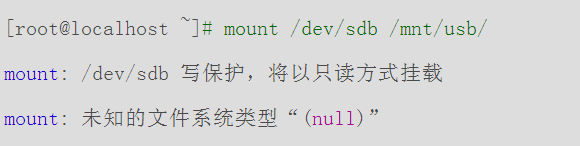
格式化分区:mkfs.ext4 /dev/sdb1可参考标题2磁盘分区当中的格式化分区操作
重新挂载即可。
4.2、错误2:不能读取超块
可进行磁盘修复,如下:
| # 磁盘目录:/dev/vdb | |
| fsck.ext3 -B 1024 /dev/vdb |
重新挂载即可。
无论风雨,和自己一决胜负吧
链接:https://www.cnblogs.com/aerfazhe/p/17468905.html
-
Linux
+关注
关注
87文章
11292浏览量
209322 -
磁盘
+关注
关注
1文章
375浏览量
25201 -
命令
+关注
关注
5文章
683浏览量
22011
原文标题:一步搞定:详解Linux磁盘分区扩容方法
文章出处:【微信号:magedu-Linux,微信公众号:马哥Linux运维】欢迎添加关注!文章转载请注明出处。
发布评论请先 登录
相关推荐
【雨林木风系统下载教程】利用XP系统磁盘分区来提升读写...
【LeMaker Guitar试用体验】之使用 gparted扩展磁盘分区
linux如何查看磁盘使用情况
【昉·星光 2 高性能RISC-V单板计算机体验】三:从 nvme 磁盘启动 VisionFive2 并对磁盘分区扩容
Linux环境下对磁盘分区进行管理的一种机制
Linux系统教程之磁盘分区和LVM系统的详细资料概述
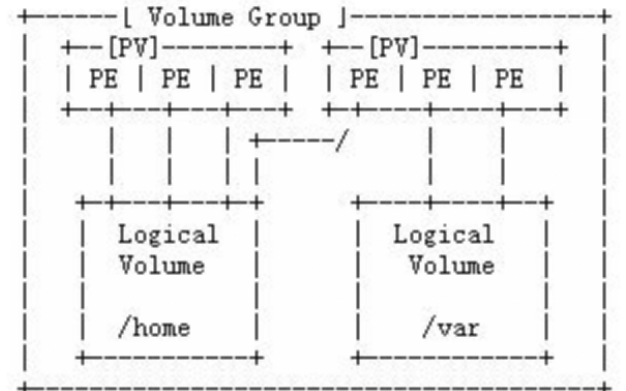
九款命令行实用工具助你监测Linux磁盘分区及使用情况
微软Windows 10研究新的方法管理现代磁盘分区
Linux磁盘分区和挂载
linux系统如何进行磁盘分区?
服务器数据恢复-重装系统导致XFS分区无法访问的数据恢复案例
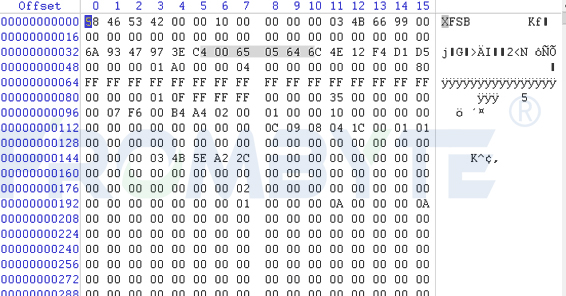




 Linux磁盘分区扩容方法
Linux磁盘分区扩容方法
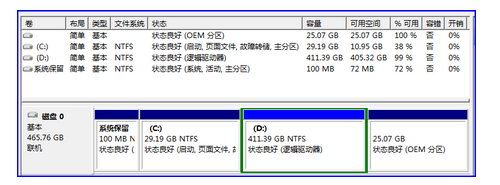
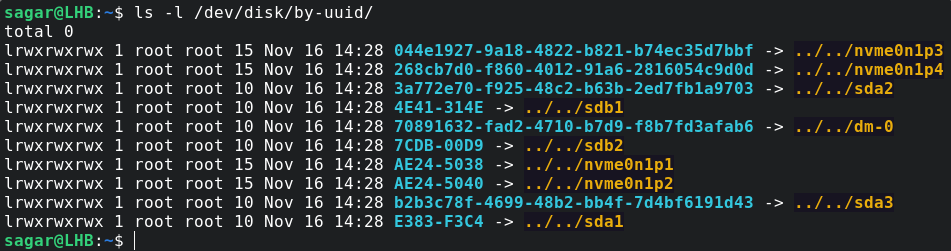











评论